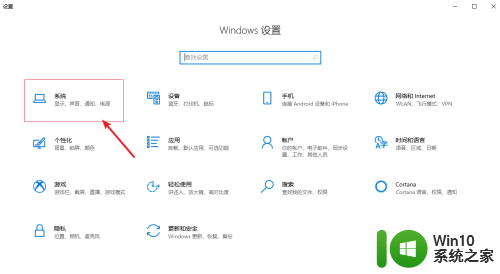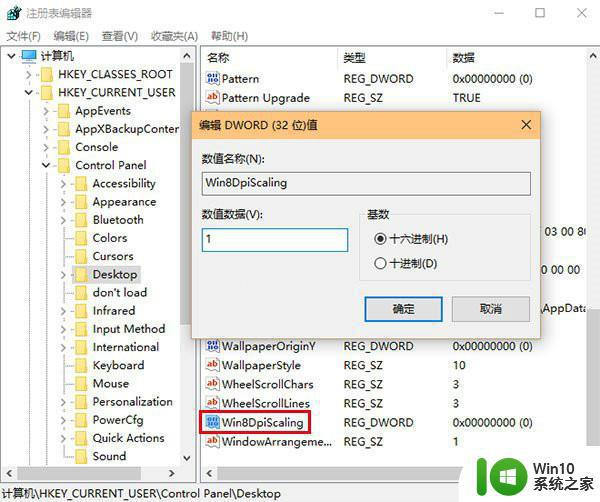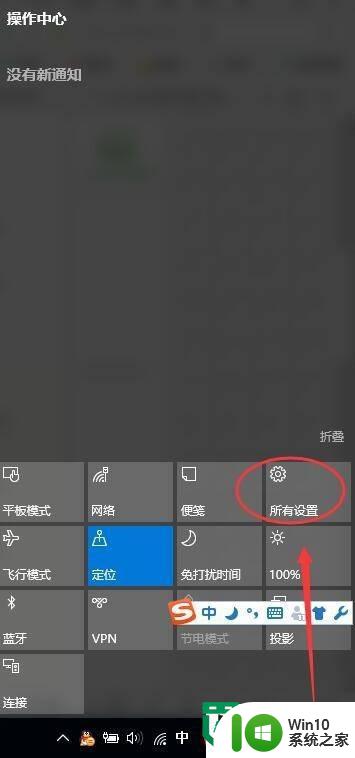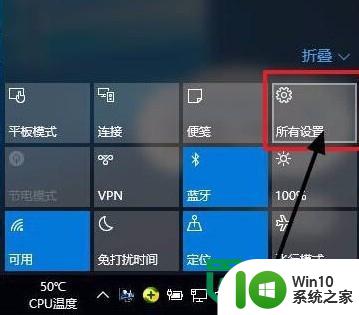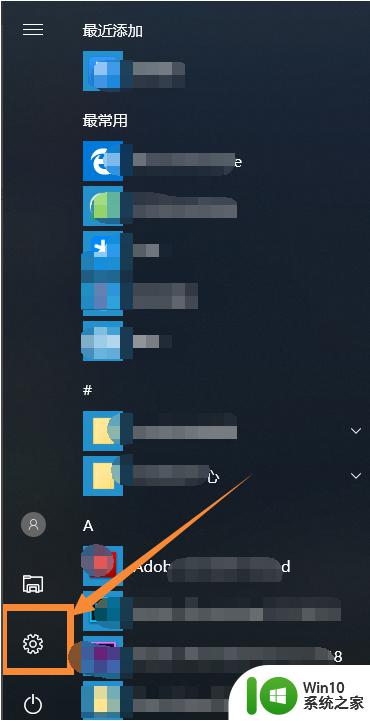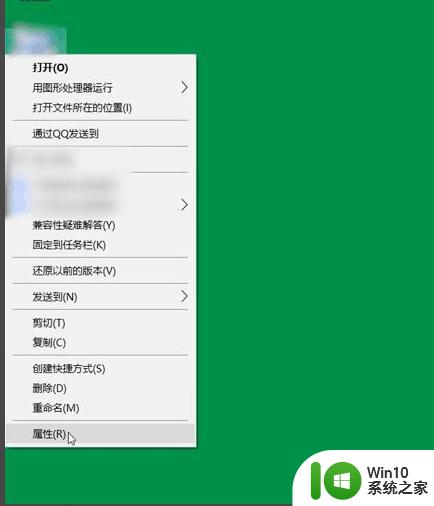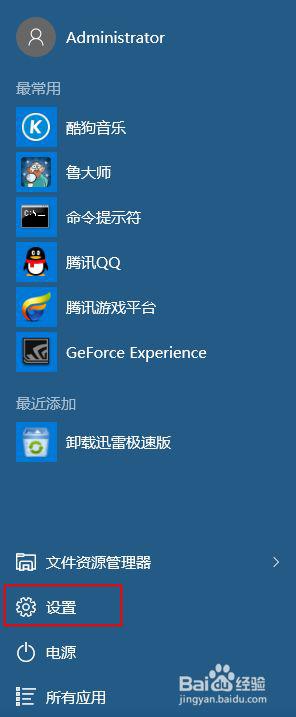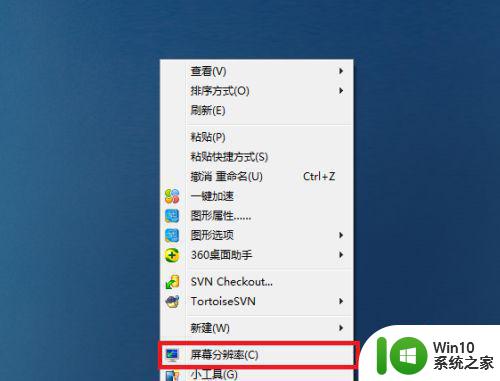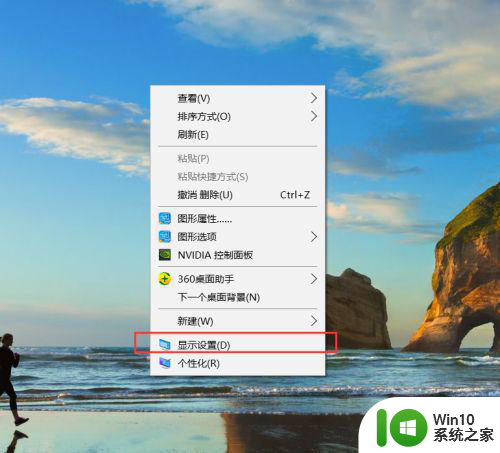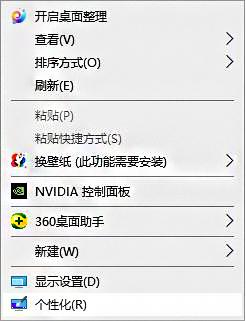怎么更改win10的分辨率 Win10如何调整屏幕分辨率大小
更新时间:2024-05-23 17:37:00作者:jiang
Win10作为目前最流行的操作系统之一,其分辨率调整功能备受关注,调整屏幕分辨率大小可以让用户在不同设备上获得更佳的显示效果和更舒适的视觉体验。无论是想要放大图标和文字,还是想要增加屏幕的清晰度,Win10都提供了简单易用的设置选项,让用户可以根据自己的需求来调整分辨率大小。在这篇文章中我们将介绍如何更改Win10的分辨率,让您轻松掌握这一重要的操作技巧。
操作方法:
1.
在win10桌面右键点击,选择设置的选项进入。
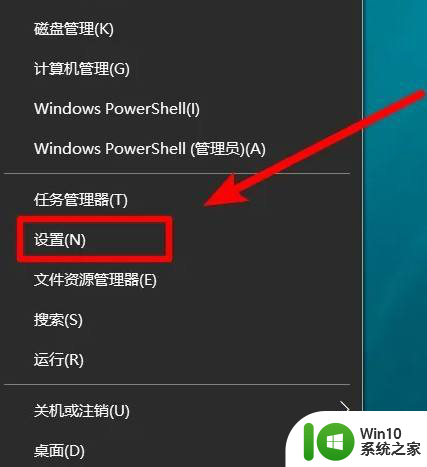
2.点击进入后,在设置界面。点击系统的选项进入。
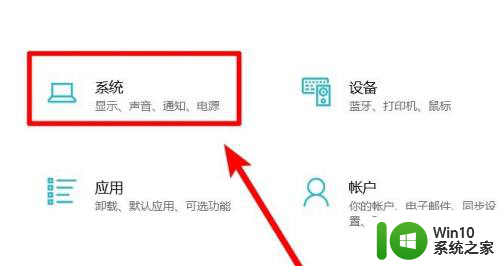
3.进入系统界面后,我们选择分辨率的选项进入。
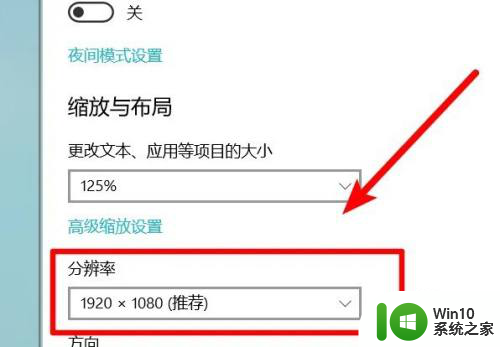
4.点击进入后,选择下方的需要调整的分辨率。点击应用。
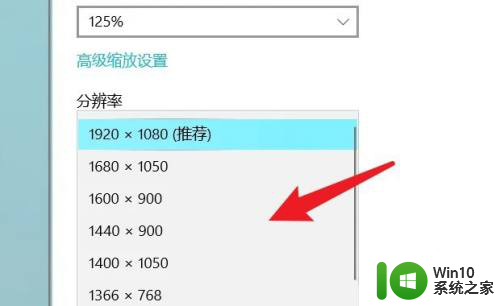
以上就是如何调整win10的分辨率的全部内容,如果还有不清楚的用户,可以参考一下小编的步骤进行操作,希望对大家有所帮助。